怎么更改QQ聊天记录保存位置?电脑QQ聊天记录保存路径修改方法
[来源:未知 作者:沈文冰 发表时间:2023-02-03 21:30 阅读次数:]|
怎么更改QQ聊天记录保存位置?有很多朋友平常使用QQ聊天会接收很多大文件,如果将聊天记录保存位置放在C盘里,那么会占用很多的空间,所以大家想知道电脑QQ聊天记录保存路径修改方法,把默认的保存路径给改掉。 一、打开QQ主面板,点击左下角的【主菜单】。 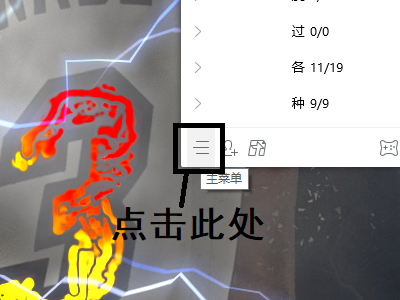 二、找到【设置】,并点击鼠标左键。 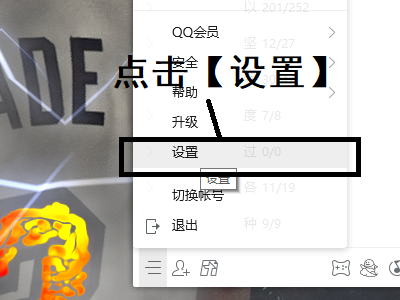 三、找到最上面一排的【基本设置】,并点击鼠标左键。 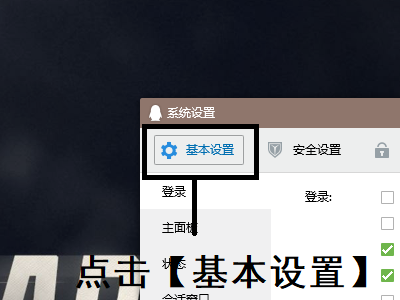 四、在最左边一列找到【文件管理】,并点击鼠标左键。 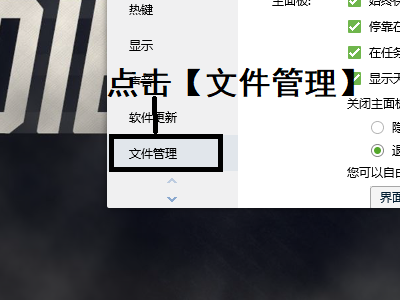 五、找到【选择个人文件夹(用于保存消息记录等数据)的保存位置】,在下面找到【自定义】,并点击前面的圆圈。 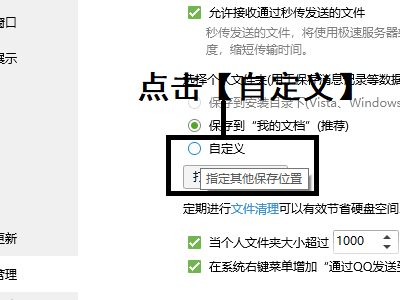 六、完成上步后,继续点击【浏览】。 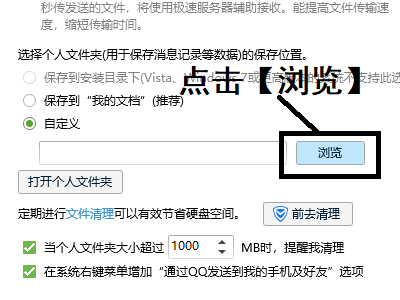 七、选择自己想要保存的路径,然后点击下方的【确定】键,则完成对于QQ聊天记录数据文件的保存位置的修改。 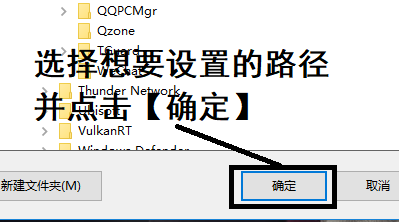 |
Tags:
责任编辑:永春小孩相关文章列表
- 发表评论
-
- 最新评论 进入详细评论页>>
































